W ostatnich latach wielokrotnie spotykałem się z następującym problemem w systemie Windows 10: Nagle i bez wyraźnego powodu e-mail hiperłącza w aplikacji Poczta systemu Windows 10 lub Outlook 2013, 2016, 2019 i Office 365 nie otwierają się w przeglądarce internetowej z kilkoma błędy. Problem zwykle występuje po aktualizacji systemu Windows 10 i tylko wtedy, gdy użytkownik używa przeglądarki Firefox lub Chrome jako domyślnej przeglądarki internetowej, a nie Microsoft Edge.
Jeśli nie możesz otworzyć łączy w programie Outlook, poczcie e-mail systemu Windows, Thunderbird lub innym programie w systemie Windows 10, kontynuuj czytanie poniżej, aby rozwiązać problem.
Ten samouczek zawiera instrukcje naprawienia następujących błędów podczas próby otwierania linków z wiadomości e-mail lub innych aplikacji w systemie Windows 10.
- Nie można otworzyć linków html/files.hyperlinks w systemie Windows 10.
- Zasady Twojej organizacji uniemożliwiają nam wykonanie tego działania. Aby uzyskać więcej informacji, skontaktuj się z pomocą techniczną.
- Ta operacja została anulowana z powodu ograniczeń obowiązujących na tym komputerze. Skontaktuj się z administratorem systemu
NAPRAW: Nie można otworzyć łączy HTML z poczty e-mail lub innych programów w systemie Windows 10.
Metoda 1. NAPRAW skojarzenia plików HTML w rejestrze.
Jeśli nie możesz otworzyć łączy HTML w programie Poczta systemu Windows 10, Outlook lub innych aplikacjach, kontynuuj i dodaj brakujące skojarzenia dla łączy HTML w Rejestrze zgodnie z poniższymi instrukcjami:
1. otwarty Wiersz polecenia jako administrator. Aby to zrobić:
- W polu wyszukiwania wpisz: cmd (lub wiersz polecenia).
- Kliknij prawym przyciskiem myszy wiersz polecenia (wynik) i wybierz Uruchom jako administrator.

2. W wierszu poleceń wydaj następujące polecenia w kolejności (naciśnij Wchodzić po każdym poleceniu):
- REG ADD HKEY_CURRENT_USER\Software\Classes\.htm /ve /d plik html /f
- REG ADD HKEY_CURRENT_USER\Software\Classes\.html /ve /d plik html /f
- REG ADD HKEY_CURRENT_USER\Software\Classes\.shtml /ve /d plik html /f
- REG ADD HKEY_CURRENT_USER\Oprogramowanie\Klasy\.xht /ve /d plik html /f
- REG ADD HKEY_CURRENT_USER\Software\Classes\.xhtml /ve /d plik html /f
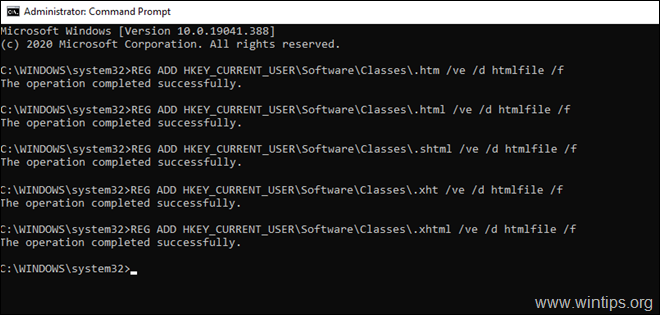
3. Uruchom ponownie komputera i spróbuj ponownie otworzyć hiperłącza.
Metoda 2. Ustaw Microsoft Edge jako domyślną przeglądarkę internetową.
Ponieważ problem „linki HTML się nie otwierają”, występujący tylko w przypadku korzystania z przeglądarki Firefox lub Chrome jako przeglądarki domyślnej, kontynuuj i ustaw Microsoft Edge jako przeglądarkę domyślną. Aby to zrobić:
1. Blisko Twoja aplikacja e-mail. (np. Outlook, Poczta systemu Windows, Thunderbird).
2. Przejdź do Początek menu ![image_thumb[2]_thumb image_thumb[2]_thumb](/f/da6b8dc4263558364a25b6f24746c31a.png) , Kliknij Ustawienia
, Kliknij Ustawienia  a następnie kliknij Aplikacje.
a następnie kliknij Aplikacje.
3. Wybierać Aplikacje domyślne a potem w Przeglądarka internetowa kliknij bieżącą przeglądarkę i wybierz Microsoft Edge jako domyślna przeglądarka internetowa.
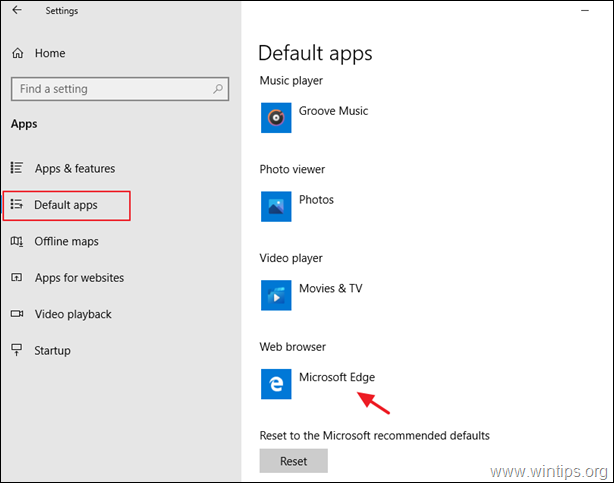
4. Otwórz program pocztowy i spróbuj otworzyć łącze.
Otóż to! Daj mi znać, czy ten przewodnik Ci pomógł, zostawiając komentarz na temat swojego doświadczenia. Polub i udostępnij ten przewodnik, aby pomóc innym.